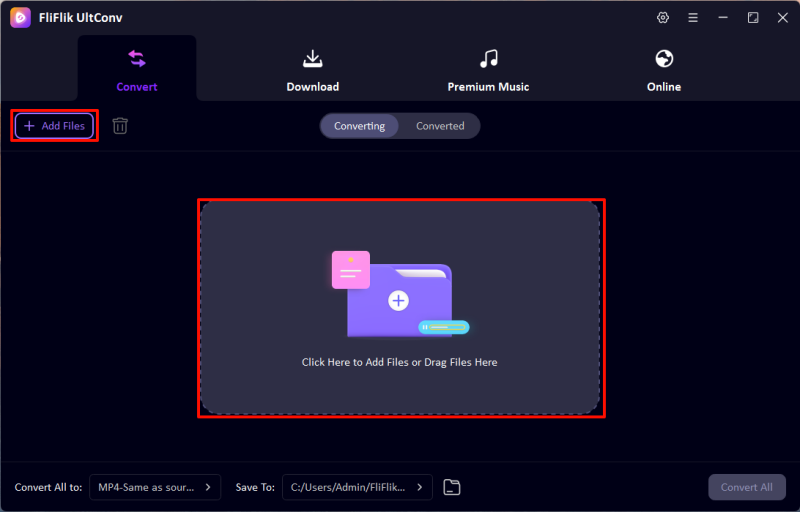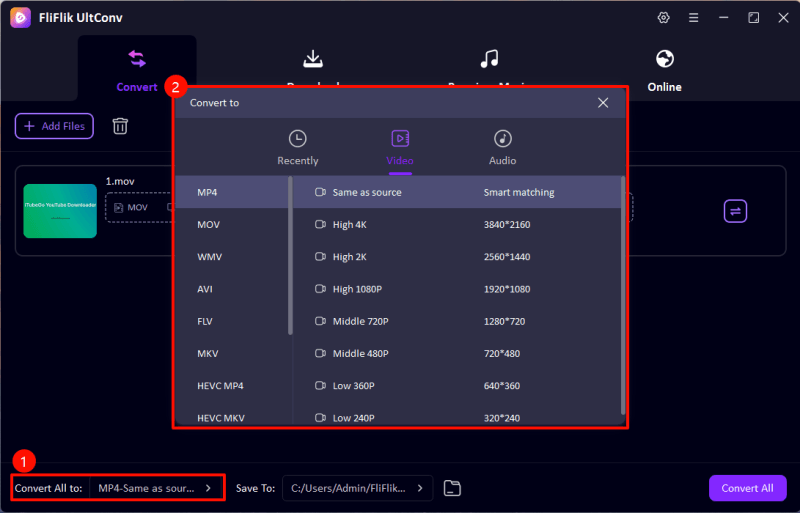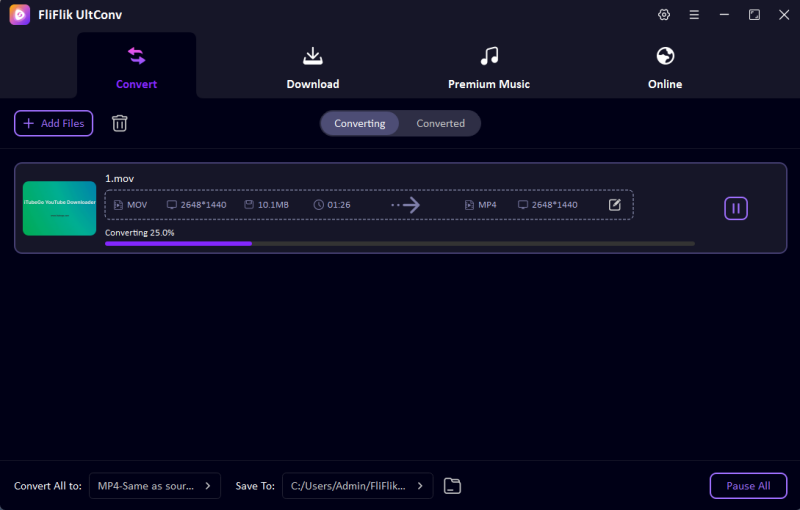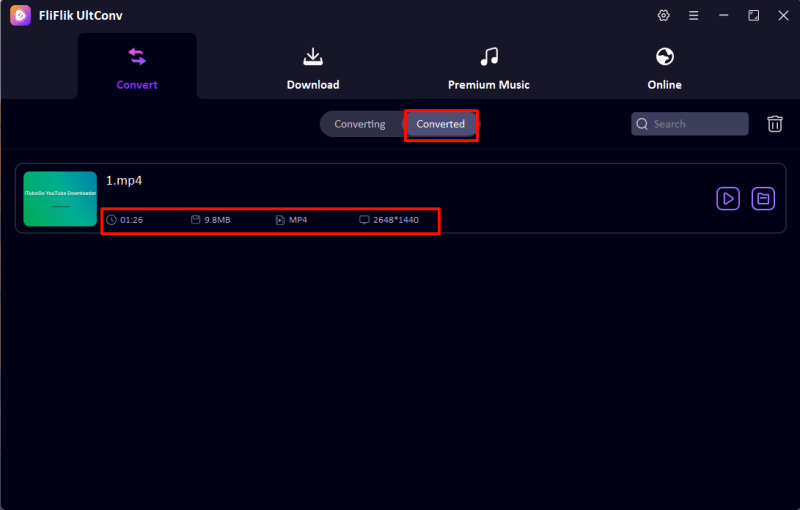MKV(Matroska 멀티미디어 컨테이너)는 고품질 동영상, 오디오, 자막 및 메타데이터의 여러 스트림을 저장할 수 있는 기능으로 잘 알려진 인기 동영상 파일 형식입니다. 하지만 팟캐스트 에피소드, 음악 트랙 또는 대화를 추출할 때와 같이 MKV 파일의 오디오 부분만 필요한 경우가 많이 있습니다. 이 경우 MKV를 MP3로 변환하는 것이 유용합니다.
MP3는 가볍고 다목적이며 거의 모든 장치와 플랫폼에서 지원되는 보편적으로 호환되는 오디오 형식입니다. 이 가이드는 여러분을 위한 데스크탑 스프트웨어, 온라인 도구, FFmpeg와 같은 명령어 기반 유틸리티와 모바일 솔루션을 모두 제공합니다. 여러분의 필요에 가장 적합한 MKV 파일을 MP3로 변환하는 4가지 효율적인 방법을 선택할 수 있도록 도와드립니다.
1부. 데스크톱 권장 MKV에서 MP3로 변환하는 FliFlik UltConv
데스크톱 사용자의 경우, FliFlik UltConv 동영상 변환기는 MKV 파일을 MP3로 변환하는 과정을 단순화하는 안정적이고 기능이 풍부한 변환기로 돋보입니다. 이 소프트웨어는 사용자 친화적인 인터페이스와 고급 기능을 결합하여 고속 처리 및 뛰어난 출력 품질을 제공합니다. 또한 일괄 변환을 지원하므로 여러 파일을 한 번에 처리해야 하는 사용자에게 이상적입니다.
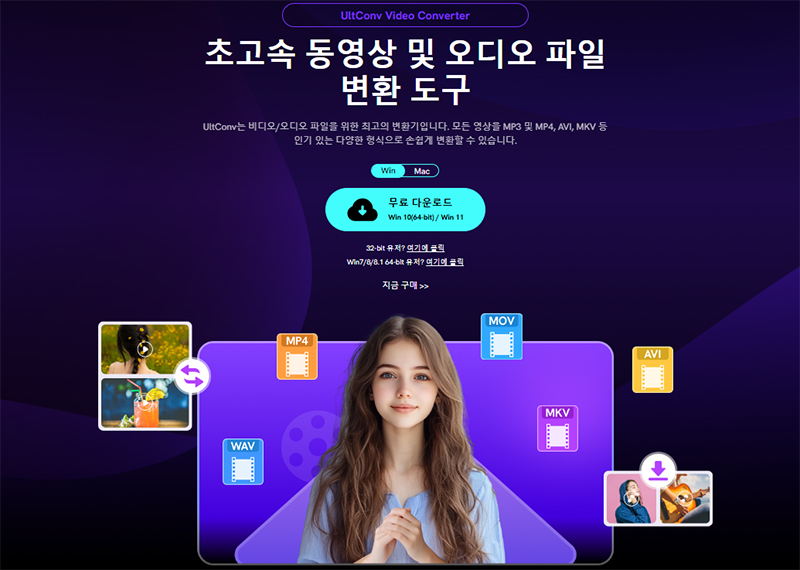
메인 기능
- 원본 오디오 충실도를 유지하며 품질 손실 없이 변환.
- MP3 외에도 MKV를 MP4로 변환 지원
- MKV, MOV, MP4, MP3, WMV, WAV 등 1000개 이상의 형식 지원.
- 오디오 비트레이트를 320kbps로 조정하고, 샘플링 레이트 및 채널을 특정 요구 사항에 맞게 조정.
FliFlik UltConv에서 단계별로 MKV를 MP3로 변환하기
FliFlik 공식 웹사이트를 방문하여 소프트웨어를 다운로드합니다. 설치 프로그램의 안내 단계에 따라 설치합니다.
FliFlik UltConv를 열고 “파일 추가” 버튼을 클릭합니다. 컴퓨터에서 형식을 변환할 동영상 파일을 선택하거나 마우스를 사용하여 동영상을 드래그할 수도 있습니다.
![UltConv로 동영상 입력하기]()
왼쪽 아래에 있는 “변환 형식”을 누르시고 오디오 형식을 MP3를 선택할 수 있습니다.
![UltConv에서 변환할 형식을 선택하기]()
변환된 MP3 파일을 저장할 폴더를 지정합니다. 마우스를 우클릭하면 “파일 위치 열기”를 보이고 찾을 수 있습니다.
![파일 저장 위치 확인하기]()
이제는 “변환” 버튼을 누르고 작업을 시작할 수 있습니다. 이 파일 변환 작업을 처리하고 완료되면 “변환됨” 페이지에서 파일이 나타날 겁니다.
![UltConv에서 mkv mp3 파일 변환하기]()
2부. 온라인 권장 MKV에서 MP3로 변환하는 CloudConvert
웹 기반 솔루션을 선호하는 경우, CloudConvert는 브라우저에서 직접 MKV를 MP3로 변환할 수 있는 환상적인 온라인 플랫폼입니다. 무료이며 간단하고 설치가 필요 없습니다. 몇 개의 파일만 변환해야 하거나 소프트웨어를 위한 저장 공간이 부족할 때 CloudConvert가 특히 유용합니다.
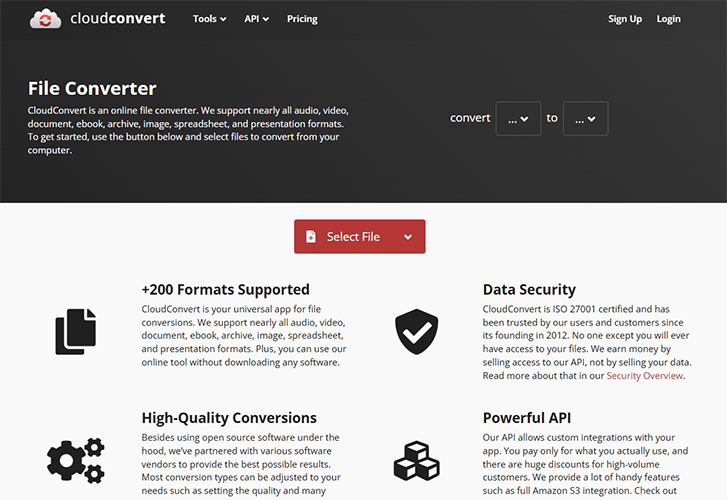
메인 기능
- 설치 불필요.
- 광범위한 형식 지원.
- 비트레이트, 볼륨, 길이 등 출력 옵션을 사용자 맞춤 설정 가능.
- Google Drive 및 Dropbox와 같은 클라우드 스토리지 서비스와 호환.
CloudConvert에서 단계별로 MKV를 MP3로 변환하기
1단계: 브라우저를 열고 CloudConvert로 이동합니다. “파일 선택” 버튼을 클릭합니다. 컴퓨터에서 직접 MKV 파일을 업로드하거나 Google Drive, Dropbox 또는 URL을 통해 저장된 파일을 선택할 수 있습니다.
2단계: 변환 설정에서 원하는 출력 형식으로 MP3를 선택하세요.
3단계: CloudConvert를 사용하면 오디오 품질, 비트 전송률, 파일 트리밍과 같은 설정을 사용자 지정할 수 있습니다. 이 단계는 선택 사항이지만 특정 결과를 얻는 데 유용합니다.
4단계: “변환” 버튼을 클릭하여 프로세스를 시작합니다. 도구가 파일을 처리하고 완료되면 MP3 파일을 다운로드할 수 있습니다.
CloudConvert의 제한 사항
- 대용량 파일에는 프리미엄 플랜이 필요할 수 있습니다.
- 안정적인 인터넷 연결이 필요합니다.
3부. FFmpeg를 사용하여 MKV에서 MP3로 변환하기
기술에 정통한 사용자가 최대한의 제어를 원한다면, 명령줄 지침을 사용하여 MKV를 MP3로 변환할 수 있는 강력한 오픈 소스 멀티미디어 프레임워크인 FFmpeg를 사용해 보세요. FFmpeg는 그래픽 인터페이스가 없다는 점이 초보자에게는 부담스러울 수 있지만, 유연성과 고급 기능으로 인해 전문가들 사이에서 선호도가 높습니다.
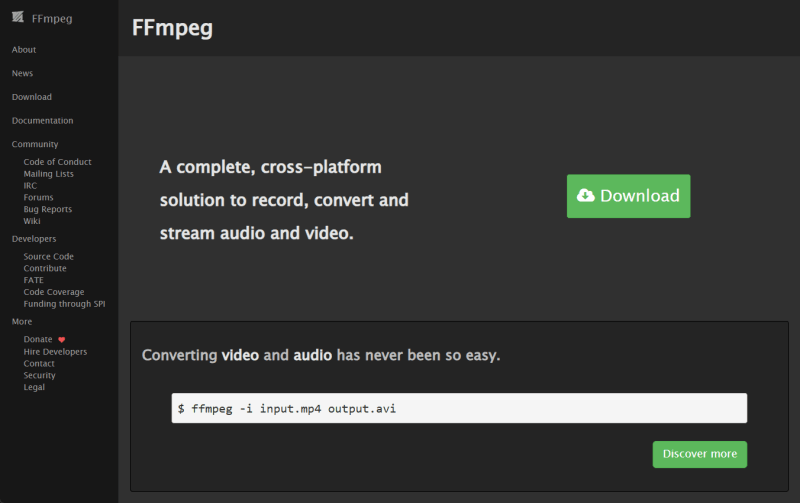
메인 기능
- 변환 프로세스의 모든 측면 미세 조정.
- 최소한의 리소스 사용.
- Windows, macOS, Linux에서 작동.
FFmpeg에서 단계별로 MKV를 MP3로 변환하기
1단계: FFmpeg.org를 방문하여 운영 체제에 적합한 버전을 다운로드하세요. 설정 지침에 따라 소프트웨어를 설치합니다.
2단계: Windows에서는 명령 프롬프트를 엽니다. macOS 또는 Linux의 경우 터미널을 엽니다.
3단계: cd 명령을 사용하여 MKV 파일이 들어 있는 디렉토리에 액세스합니다. 예: cd /path/to/your/mkv/file
4단계: 다음 명령을 실행합니다: ffmpeg -i inputfile.mkv outputfile.mp3
5단계: inputfile.mkv를 MKV의 파일 이름으로, outputfile.mp3를 원하는 MP3 파일 이름으로 바꿉니다.
6단계: 명령 실행이 완료되면 MP3 파일이 같은 폴더에 나타납니다.
4부. 모바일 권장 MKV에서 MP3로 변환하는 MKV to MP3 Converter
휴대용 솔루션을 원하는 사용자를 위해 안드로이드의 MKV to MP3 Converter 앱은 스마트폰에서 직접 파일을 변환하는 간단하고 효율적인 방법을 제공합니다. Google Play Store에서 무료로 제공되며 이동 중 오디오 추출에 적합합니다.
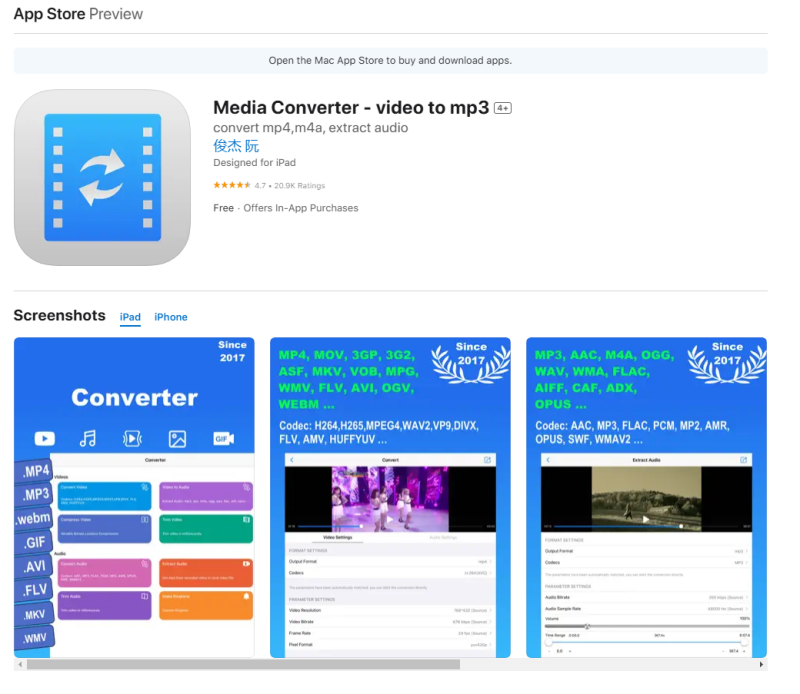
메인 기능
- 휴대폰에서 직접 파일 처리.
- 초보자도 쉽게 사용할 수 있음.
- 비트레이트와 품질 조정.
MKV to MP3 컨버터에서 단계별로 MKV를 MP3로 변환하기
1단계: Play Store에서 MKV to MP3 Converter 앱을 다운로드하여 Android 기기에 설치합니다.
2단계: 앱을 실행하고 “파일 추가”를 탭하고 휴대폰 저장소에서 MKV 파일을 찾아 가져옵니다.
3단계: 대상 형식으로 MP3를 선택합니다. 필요한 경우 비트레이트나 오디오의 원치 않는 부분을 트리밍하는 등 설정을 조정하세요.
4단계: “변환” 버튼을 누릅니다. 앱이 파일을 처리하고 MP3 버전이 귀하의 기기에 저장됩니다.
마무리
MKV를 MP3로 변환하는 것은 다양한 도구와 방법을 사용하여 해결할 수 있는 일반적인 작업입니다. FliFlik UltConv 동영상 변환기의 모든 기능을 선호하든, CloudConvert의 편리함, FFmpeg의 정확성, 모바일 앱의 휴대성을 선호하든, 누구에게나 적합한 솔루션이 있습니다.
MKV 파일에서 오디오를 추출하면 모든 장치에서 좋아하는 트랙, 대화 또는 녹음에 더 유연하게 액세스할 수 있습니다. 어떤 용도로 사용하든, 이 도구를 사용하면 쉽고 무료로 MKV를 MP3로 효율적으로 변환할 수 있습니다!